Операционната система Windows е уязвима към въздействието на вируси и троянски коне, поради което е много опасно да се работи в мрежата без антивирусна програма, инсталирана на компютъра. Понякога обаче потребителят трябва временно да го деактивира.
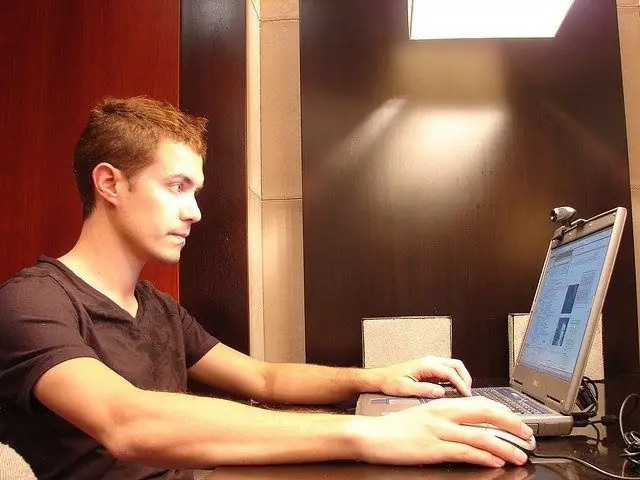
Инструкции
Етап 1
Необходимостта от деактивиране на антивирусен софтуер може да възникне в няколко ситуации. Например трябва да стартирате приложение, което антивирусът погрешно класифицира като зловреден или заразен софтуер. В случай че ръчно актуализирате антивирусните бази данни, антивирусната програма също трябва да бъде деактивирана.
Стъпка 2
Точният начин да го деактивирате зависи от това кой антивирус използвате. Например, ако Avira е инсталирана на вашия компютър, за да го деактивирате, просто щракнете с десния бутон на мишката върху иконата на програмата в тавата (отворете чадъра на червен фон) и премахнете отметката от реда "Активиран антивир Guard" в контекстното меню. Чадърът на иконата на тавата веднага ще се затвори, антивирусната програма временно ще бъде деактивирана.
Стъпка 3
Ако използвате антивирус Dr. Web, трябва да въведете кода за защита, за да го деактивирате. Във версии 5.0 и по-стари, просто щракнете с левия бутон на мишката върху иконата на програмата в тавата, изберете Spider Guard и щракнете върху елемента от менюто „Disable“. В прозореца, който се показва, трябва да въведете номерата на кода за защита и да щракнете върху OK.
Стъпка 4
Във версиите на Dr. Web 6.0 и по-нови версии първо трябва да активирате административния режим. За да направите това, щракнете с левия бутон на мишката върху иконата на програмата в тавата, изберете "Административен режим" и в прозореца, който се отваря, потвърдете промените, като щракнете върху "Да". След това горната опция за деактивиране на Spider Guard и други антивирусни компоненти ще ви бъде достъпна. След като изпълните необходимите задачи, не забравяйте да активирате отново защитата на компютъра.
Стъпка 5
За да деактивирате Kaspersky Anti-Virus, отворете основния прозорец на приложението и щракнете върху бутона Настройки, разположен в горния десен ъгъл на приложението. След това отидете на "Разширени настройки" - раздел "Самозащита". В дясната част на прозореца премахнете отметката от квадратчето до „Активиране на самозащитата“и щракнете върху OK. Ако е зададена защита с парола, въведете я.






